Haben Sie gewusst, dass Ihre Tastatur eine spezielle Menütaste besitzt? Auf den meisten Standardtastaturen finden Sie diese Taste links neben der rechten Strg-Taste. Sie öffnet Kontextmenüs, lässt sich jedoch für eine effizientere Nutzung anpassen.
Wo befindet sich die Menütaste auf Ihrer Tastatur?
Auf üblichen Tastaturen ist die Menütaste zwischen der rechten Windows-Taste und der rechten Strg-Taste positioniert, direkt rechts von der Leertaste. Diese Taste wird manchmal auch als „Anwendungstaste“ bezeichnet.
Manche kleinere Tastaturen, besonders bei Laptops, verzichten auf die Menütaste, um Platz zu sparen. Andere wiederum lassen die rechte Windows-Taste weg und positionieren die Menütaste zwischen der rechten Alt- und Strg-Taste.
Wenn Ihre Tastatur eine solche Taste hat, ist sie meist links neben der rechten Strg-Taste zu finden. Anstelle des Wortes „Menü“ ist oft ein kleines Symbol abgebildet, das an eine Speisekarte erinnert. Dieses Symbol kann variieren; manchmal ist es ein kleiner Pfeil über einem Menü, manchmal ein stilisiertes Menü, etwa ein Quadrat oder Rechteck mit horizontalen Linien.
Welchen Zweck erfüllt die Menütaste?
Die Menütaste öffnet ein Kontextmenü für die aktuelle Anwendung. Sie ist im Grunde genommen das Tastatur-Äquivalent zum Rechtsklick mit der Maus.
Testen Sie es: Betätigen Sie die Menütaste, während Sie diese Webseite betrachten, und Sie werden das Kontextmenü Ihres Webbrowsers sehen, genau so, als hätten Sie einen Rechtsklick ausgeführt.
Diese Taste erweist sich als besonders hilfreich, wenn Sie keine Maus besitzen oder deren rechte Maustaste nicht funktioniert. Sie ist in vielen Anwendungen nutzbar. Wenn Sie beispielsweise im Datei-Explorer eine Datei oder einen Ordner auswählen und dann die Menütaste drücken, öffnet sich ein Kontextmenü, als ob Sie mit der rechten Maustaste auf das Element geklickt hätten.
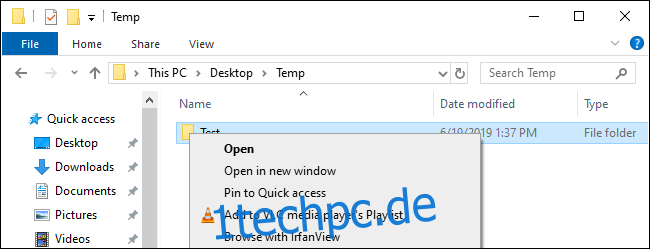
Diese Funktion ermöglicht die Nutzung des Kontextmenüs ohne Maus. Nach Drücken der Menütaste können Sie mit den Pfeiltasten eine Option auswählen und diese mit der Eingabetaste bestätigen. Sie können Text oder andere Elemente auch über Tastenkombinationen markieren und die Menütaste verwenden, um Kontextmenüoptionen zu aktivieren – alles, ohne die Hände von der Tastatur zu nehmen.
Microsoft erwägt, diese Taste in eine Office-Taste umzuwandeln, ähnlich der Windows-Taste. Da viele Nutzer diese Taste kaum verwenden, scheint dies ein nachvollziehbarer Schritt. Sie ist gewissermaßen ein Relikt, wie die Sys Rq, Scroll Lock und Pause Break Tasten.
Umschalt+F10 als Alternative zur Menütaste
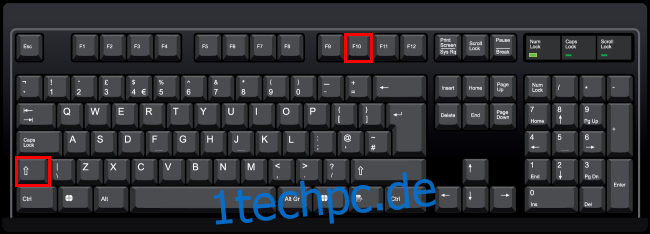
Sollte Ihre Tastatur keine Menütaste haben, aber Sie trotzdem ein Kontextmenü über eine Tastenkombination öffnen möchten, ist das kein Problem. In den meisten Anwendungen können Sie Umschalt+F10 drücken, um das Kontextmenü aufzurufen. Dies hat in der Regel die gleiche Wirkung wie die Menütaste.
Allerdings funktioniert diese Kombination nicht immer in allen Anwendungen; es hängt von der jeweiligen Software ab. Falls Umschalt+F10 nicht reagiert, können Sie auch Strg+Umschalt+F10 probieren.
So können Sie die Menütaste neu belegen
Die Menütaste ist nicht so störend wie die Windows-Taste, die in Spielen und anderen Vollbildanwendungen beim versehentlichen Drücken unerwünschte Unterbrechungen verursachen kann. Trotzdem kann es sinnvoll sein, die Funktion der Menütaste anzupassen und sie für nützlichere Aufgaben zu verwenden. Schließlich ist sie ein oft ungenutzter Platz auf der Tastatur.
Wir empfehlen SharpKeys, um eine Taste schnell einer anderen zuzuweisen. Zwar kann man Tasten in der Windows-Registry neu definieren, doch dies ist wesentlich komplizierter. SharpKeys bietet eine benutzerfreundliche Oberfläche, die die notwendigen Registry-Änderungen für Sie vornimmt.
Nach Installation und Start von SharpKeys klicken Sie auf „Hinzufügen“, um eine neue Tastenbelegung zu erstellen.
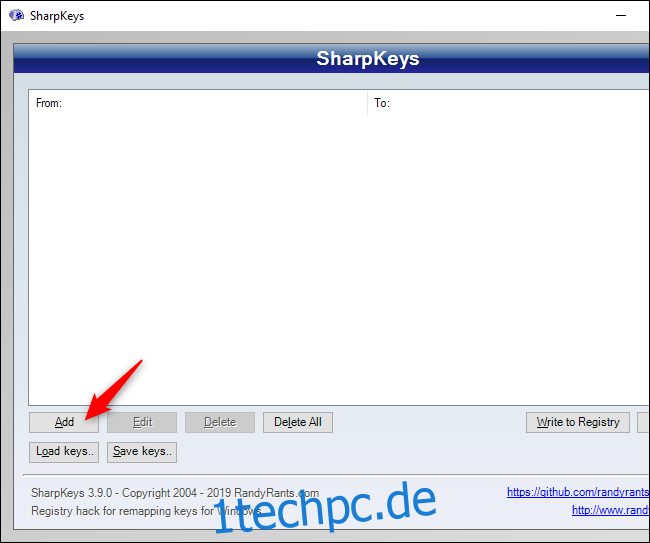
Wählen Sie im linken Bereich „Spezial: Anwendung (E0_5D)“. Sie können auch auf „Taste eingeben“ klicken und die Menütaste drücken. Wie bereits erwähnt, wird sie hier auch als „Anwendungstaste“ bezeichnet.
Im rechten Bereich wählen Sie die Taste aus, die Sie stattdessen für die Menütaste verwenden möchten. Beispielsweise könnten Sie „Web: Zurück“ wählen, wodurch die Taste als Zurück-Taste im Webbrowser und in anderen Anwendungen dient, die diese Funktion unterstützen.
Bestätigen Sie mit „OK“.
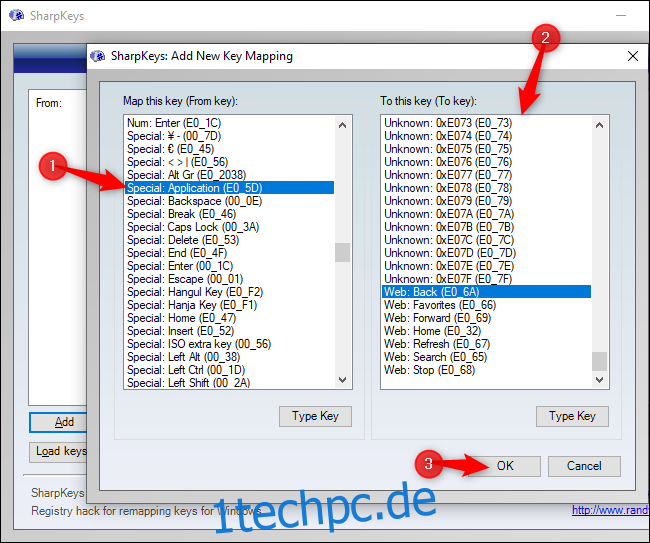
Klicken Sie auf „In die Registrierung schreiben“, um die Änderungen in die Windows-Registry zu übernehmen. Sie müssen SharpKeys nun schließen und den PC neu starten oder sich ab- und wieder anmelden, damit die Änderungen wirksam werden.
Um die Funktion der Taste erneut zu ändern oder Ihre Einstellungen rückgängig zu machen, öffnen Sie SharpKeys, wählen Sie Ihre Regel aus und verwenden Sie „Bearbeiten“ oder „Löschen“. Speichern Sie die Änderungen und melden Sie sich anschließend ab und wieder an.
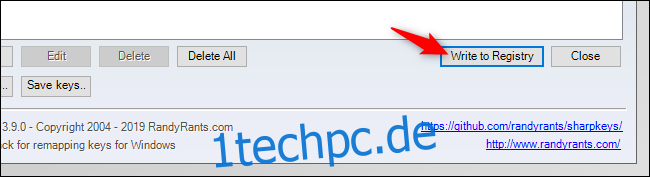
Mit SharpKeys lassen sich auch andere Tasten neu belegen, beispielsweise die Feststelltaste oder die Windows-Taste.
Die Menütaste mit AutoHotkey anpassen
Für umfangreichere Anpassungen ist AutoHotkey eine gute Wahl. Mit AutoHotkey können Sie ein kleines Skript erstellen, das die Menütaste überwacht und andere Aktionen ausführt, wenn diese betätigt wird. In AutoHotkey wird diese Taste als „AppsKey“ bezeichnet.
Die folgende Zeile in einem AutoHotkey-Skript deaktiviert die Menütaste („AppsKey“) und verhindert somit jegliche Reaktion bei Betätigung („Return“):
AppsKey::Return
Der folgende Code in einem AutoHotkey-Skript startet Microsoft Word, wenn die Menütaste gedrückt wird:
AppsKey:: Run WINWORD return
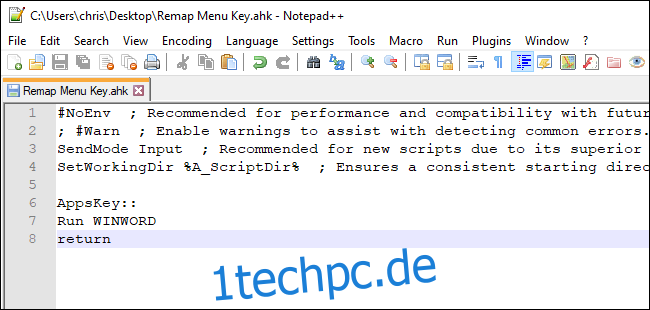
Es ist durchaus möglich, dass die Menütaste irgendwann einmal verschwindet. Da es jedoch immer noch Scroll-Lock-Tasten gibt, besteht eine hohe Wahrscheinlichkeit, dass die Menütaste uns noch einige Jahrzehnte erhalten bleibt.